Il y a beaucoup de choses que vous pouvez faire avec la sortie d'une commande sous Linux. Vous pouvez affecter la sortie d'une commande à une variable, l'envoyer à une autre commande/programme pour traitement via un tube ou la rediriger vers un fichier pour une analyse plus approfondie.
Lecture suggérée : Apprenez les bases du fonctionnement de la redirection Linux I/O (Entrée/Sortie)
Dans ce court article, je vais vous montrer une astuce de ligne de commande simple mais utile :comment afficher la sortie d'une commande à l'écran et également écrire dans un fichier sous Linux.
Affichage de la sortie à l'écran et également écriture dans un fichier
En supposant que vous souhaitiez obtenir un résumé complet de l'espace disque disponible et utilisé d'un système de fichiers sur un système Linux, vous pouvez utiliser la commande df; il vous aide également à déterminer le type de système de fichiers sur une partition.
$ $df

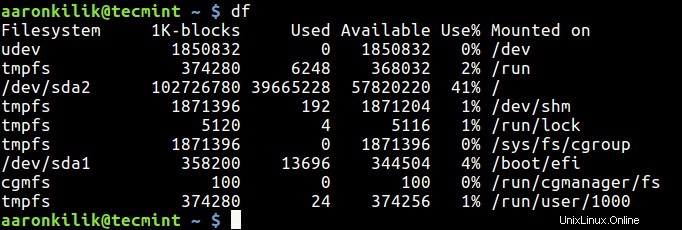
Avec le -h , vous pouvez afficher les statistiques d'espace disque du système de fichiers dans un format "lisible par l'homme" (affiche les détails des statistiques en octets, mégaoctets et gigaoctet).
$ df -h

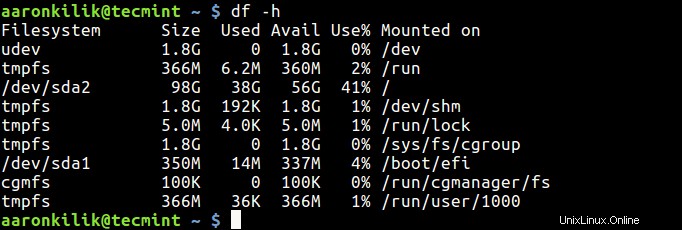
Maintenant, pour afficher les informations ci-dessus à l'écran et également les écrire dans un fichier, par exemple pour une analyse ultérieure et/ou envoyer à un administrateur système par e-mail, exécutez la commande ci-dessous.
$ df -h | tee df.log $ cat df.log

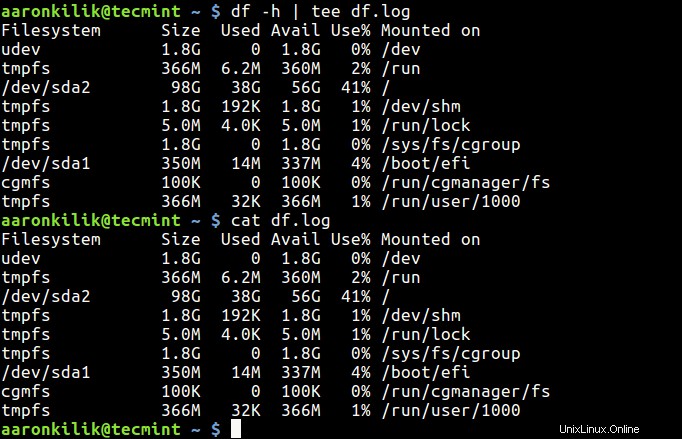
Ici, la magie s'opère par le tee commande, il lit à partir de l'entrée standard et écrit dans la sortie standard ainsi que dans les fichiers.
Si un fichier existe déjà, vous pouvez l'ajouter en utilisant le -a ou --append option comme celle-ci.
$ df -h | tee -a df.log
Remarque :Vous pouvez également utiliser pydf une autre commande "df" pour vérifier l'utilisation du disque dans différentes couleurs.
Pour plus d'informations, lisez le df et té pages de manuel.
$ man df $ man tee
Vous aimerez peut-être aussi lire des articles similaires.
- 5 trucs et astuces intéressants en ligne de commande sous Linux
- 10 astuces de ligne de commande Linux utiles pour les débutants
- 10 astuces et astuces intéressantes pour la ligne de commande Linux
- Comment exécuter ou répéter une commande Linux toutes les X secondes pour toujours
- Définissez la date et l'heure de chaque commande que vous exécutez dans l'historique de Bash
Dans ce court article, je vous ai montré comment afficher la sortie d'une commande à l'écran et également écrire dans un fichier sous Linux. Si vous avez des questions ou des idées supplémentaires à partager, faites-le via la section des commentaires ci-dessous.